Stick/ro
_20?.png) (STICK) - Creaţi animaţii stickman personalizate
(STICK) - Creaţi animaţii stickman personalizate 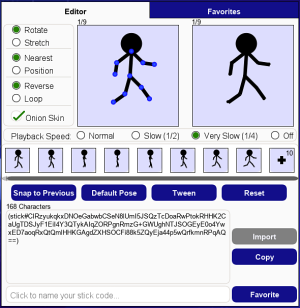
Stick este o putere, care vă perminte să creaţi animaţii personalizate cu un stickman. De asemenea puteți să realizați tranziții între animații și apoi să personalizați în continuare codul stick smiley cu puteri suplimentare de smiley.
Utilizare
Pentru a genera animații cu omuleți stick cu ușurință, puteți folosi aplicația Stick Power, pe care o găsiți în meniul din stânga aplicații. Pentru a accesa generatorul, apasă pe și selectează
.
Aplicația constă dintr-o filă „Editor” și o filă „Favorite”. Mai jos veți găsi un tabel cu o descriere detaliată a funcțiilor disponibile în aceste file. Treceți cursorul sau apăsați pe numele funcțiilor pentru o previzualizare.
Editor
Pe fila Editor, puteți crea animații creative cu omuleți stick trăgând punctele pivot albastre pentru a mișca membrele figurii stick. Punctele pivot conectează membrele și pot fi mutate în toate direcțiile pentru a crea o animație realistă.
| Recomandate | Descriere |
|---|---|
| Apăsați pe orice punct pivot albastru și rotiți membrul în direcția dorită în jurul articulației omulețului stick. | |
| Apăsați și trageți orice punct pivot pentru a-l întinde în poziția dorită în jurul articulației omulețului stick. | |
| Apăsați pentru a muta punctele pivot vecine cât mai aproape una de cealaltă. | |
| Apăsați pentru a muta fiecare punct pivot conectat în raport cu punctul pivot vecin. | |
| Redați animația invers după ce ajungeți la ultimul cadru. | |
| Redați animația de la primul cadru după ce ajungeți la ultimul cadru. | |
| Afisează o transparență (onion skin/fantoma) a cadrelor anterioare ale omulețului stick în editorul de poziții. | |
| Apăsați pe unul dintre cele 4 butoane radio pentru a selecta viteza mișcărilor omulețului stick afișate în panoul de previzualizare. Puteți alege între „Normal”, „Lent” și „Foarte lent” sau puteți opri complet viteza selectând „Oprit”. Vă rugăm să rețineți că aceasta nu va afecta viteza reală de redare a animației cu omulețul stick. | |
| Dacă apăsați pe simbolul "+", va apărea o previzualizare a fiecărui cadru, cu opțiunea de a reveni la cadru pentru a-l edita. Aceste cadre pot fi, de asemenea, mutate în orice poziție folosind funcția de tragere și plasare. Odată ce un cadru a fost mutat, acesta va fi evidențiat cu albastru. De asemenea, puteți face dublu click pe orice cadru pentru a-l duplica. Pentru a șterge un cadru, faceți click pe butonul "x" din colțul din dreapta sus. | |
| Make the stickman snap to the state it was in the previous frame. | |
| Make the stickman go back to the default standing position. | |
| Tranziția creează o animație fluidă între două cadre, posibil pierzând cadrele intermediare. Trebuie să alegeți un cadru de început și un cadru de sfârșit pentru a realiza tranziția (interpolare) între cadrul de început și cel de sfârșit al animației. | |
| Resetați poziția și opțiunile editorului la valorile implicite. | |
| Pentru a importa un cod de omuleț stick, faceți click pe caseta de text a codului pentru a o selecta, apoi lipiți (CTRL+V) codul și faceți click pe butonul „Import” pentru a-l încărca în editor. | |
| Copy the stick code to your clipboard. | |
| Apăsați pe câmpul pentru a denumi codul de omuleț stick favorit și apoi faceți click pe butonul „Favorite”. Codul va fi salvat și afișat pe fila „Favorite”. |
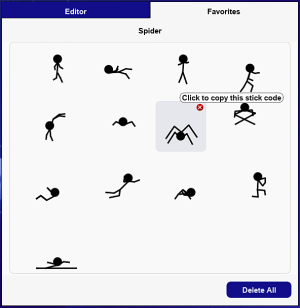
Favorite
Toate creațiile salvate de omuleți stick vor fi afișate în fila „Favorite”. Dacă plasați cursorul deasupra previzualizărilor, numele codurilor de omuleți stick favorite vor fi afișate în partea de sus a filei. Pentru a copia codurile, faceți click stânga pe previzualizare și acesta va fi copiat în clipboard-ul dumneavoastră. Puteți apoi fie să-l lipiți în chat, fie să-l importați în generator pentru a continua, în cazul în care nu ați terminat animația cu codul omulețului stick.
Pentru a șterge coduri favorite individuale, faceți click pe butonul „x” din colțul din dreapta sus al previzualizării. De asemenea, puteți șterge toate codurile favorite de omuleți stick simultan făcând click pe butonul „Ștergeți tot”. După aceea, va apărea o fereastră de confirmare, în care vi se va cere să confirmați acțiunea.
Notă: Codurile nu sunt salvate în contul dumneavoastră oxat. Dacă cache-ul/cookies sunt șterse, toate codurile favorite vor fi pierdute.
_20?.png)